برای اینکه بتوانید یک backup کامل از سایت خود تهیه کنید تا در صورت خرابی و یا بروز اشکال آن را به طور کامل بازگردانید با آموزش زیر همراه باشید .
ابتدا به آدرس http://www.YourDomain.com:2082 بروید . سپس نام کاربری و رمز عبور خود را در بخش های Username و Password وارد کنید .
⇐ آموزش نحوه ورود به هاست سیپنل CPanel
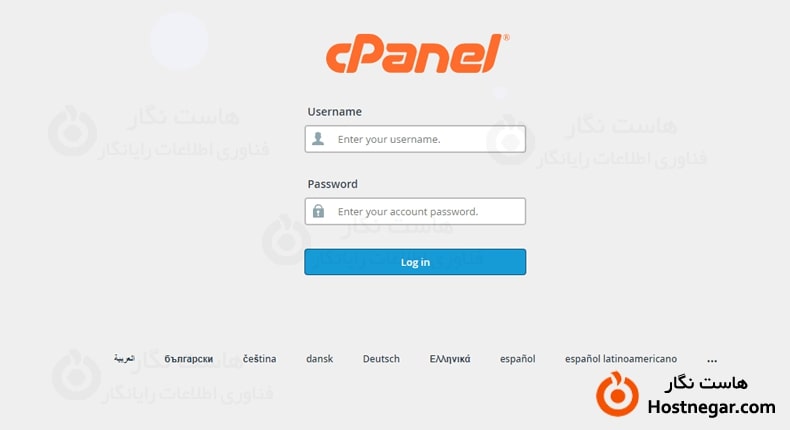
پس از ورود به صفحه اصلی کنترل پنل خود در قسمت Files وارد بخش Backups شوید .
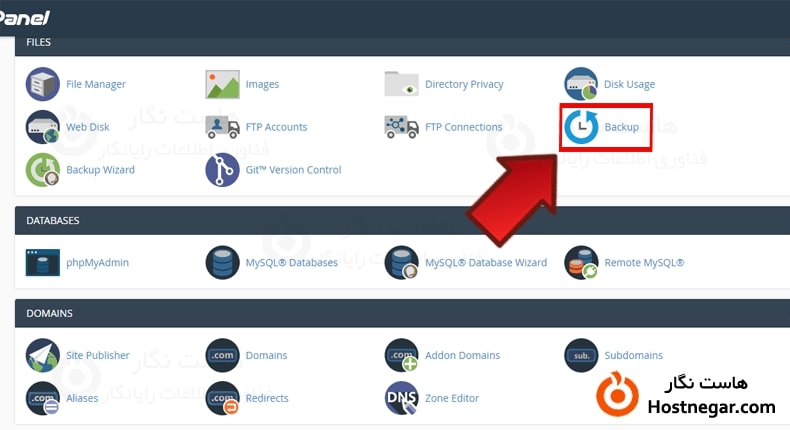
برای تهیه نسخه کامل از سایت خود که شامل تمام فایلها ، محتویات و اطلاعات سایت شما می باشد در قسمت Full Backup بر روی گزینه Download a Full Account Backup کلیک کنید .
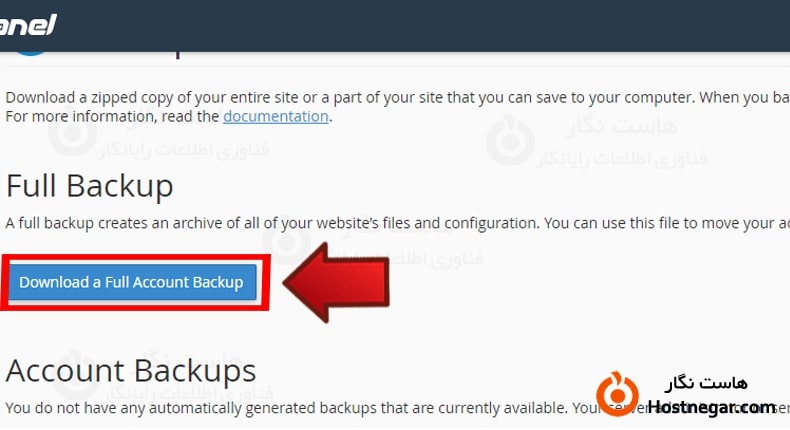
در قسمت Backup Destination محلی را که می خواهید بک آپ در آن ذخیره شود را انتخاب کنید .
در قسمت Email Address می توانید آدرس ایمیل خود را وارد کنید تا در صورت اتمام بک آپگیری به شما از طریق ایمیل اطلاع داده شود .
در صورتی که نمی خواهید این کار انجام شود گزینه Do not send email notification of backup completion را انتخاب کنید .
و در پایان روی گزینه Generate Backup کلیک نمایید .
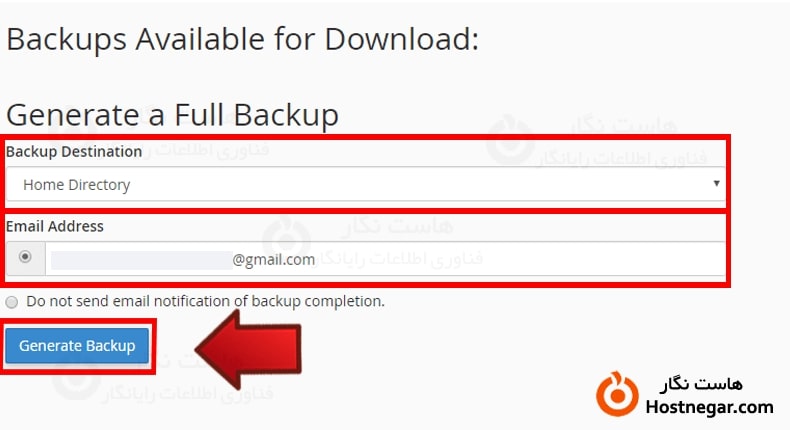
به این ترتیب یک بک آپ کامل از سایت خود تهیه کرده اید روی گزینه Go Back کلیک کنید.
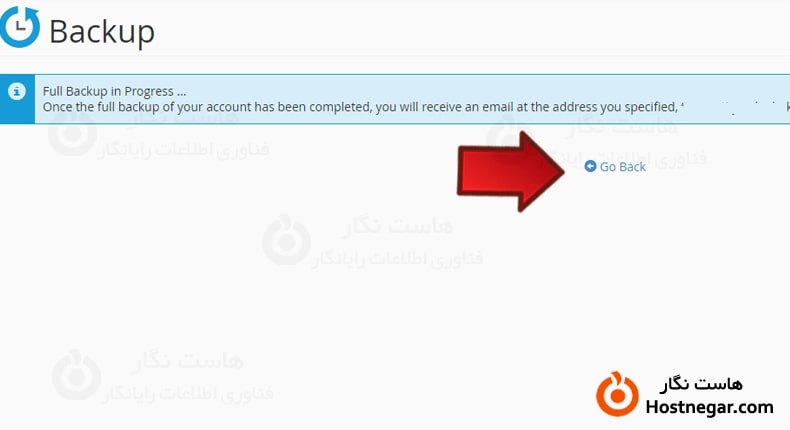
در قسمت Backups Available for Download بک آپ ساخته شده را مشاهده میکنید ، می توانید روی آن کلیک کرده و آن را دانلود کنید و در کامپیوتر خود نگهداری کنید .
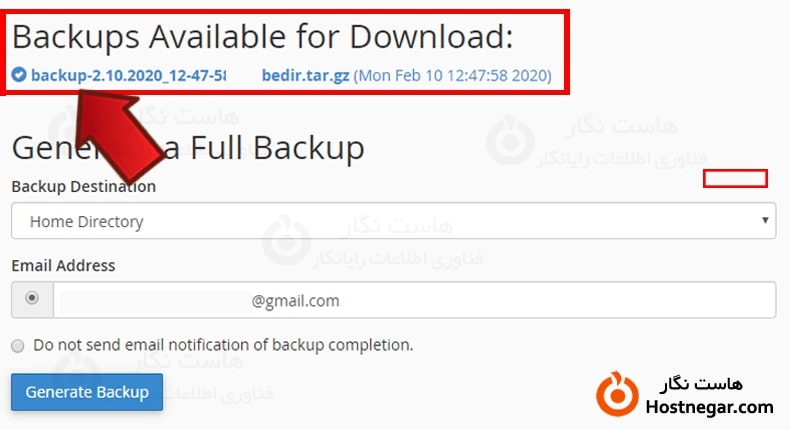
امیدواریم این آموزش برای شما مفید بوده باشد. درصورت بروز هرگونه سوال یا مشکل میتوانید آن را در بخش دیدگاه بیان کنید.
آموزش های مرتبط:
آموزش بازگردانی فول بک آپ به صورت دستی در cPanel
آموزش بازگردانی بک آپ در لوکال هاست
آموزش کار با Jet Backup در cPanel
آموزش ساخت ایمیل در هاست لینوکس cpanel
آموزش یافتن جزئیات حجم اشغال شده در cpanel



